Содержание
- Список DNS для ForkPlayer для Samsung TV
- Установка через Media Station X
- Как установить ForkPlayer через смену DNS
- Как добавить ForkPlayer через IDE разработчика
- Что такое ForkPlayer для Смарт ТВ
- Возможности приложения ForkPlayer
- Как установить ForkPlayer
- Как установить ForkPlayer с флешки
- Как установить ForkPlayer для Samsung путём смены DNS
- Как установить ForkPlayer для LG Smart TV через DNS
- Установка виджета с флешки на LG (Netcast, WebOS)
- Настройка ForkPlayer
- Как удалить приложение

Сегодня я расскажу, как установить ForkPlayer на телевизоры Samsung любого года выпуска. Всего покажу 4 рабочие метода, на каждый из которых уйдёт не больше нескольких минут.
Статья вышла большой, так как покрыла все выпущенные модели ТВ. Для удобства пользуйтесь блоком с содержанием, чтобы сразу перейти к нужной инструкции. Удачи! 🙂
Содержание
Универсальный метод
Этот способ подходит для любых телевизоров с интернетом. Если не хотите разбираться в установке, то я покажу, как открыть ForkPlayer в обычном браузере.
Недостаток такого запуска — каждый раз придётся заново открывать браузер, вводить адрес сайта, что неудобно при ежедневном использовании.
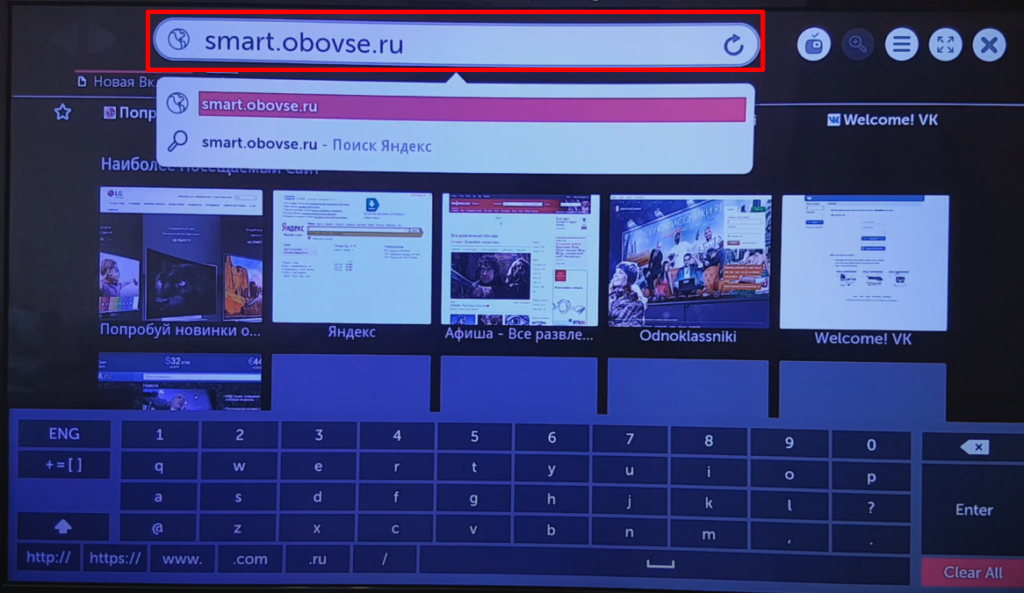
1. Откройте стандартный браузер и наберите адрес smart.obovse.ru.
2. Этот сайт — веб-версия магазина приложений ForkStore. В нём есть Форкплеер, SS IPTV, OTTPlayer и радио.
Кликните на иконку виджета и он откроется. Функциональность ничем не отличается от стандартной программы.
А те, кому нужна полная установка и детальная настройка, выберите инструкцию ниже, которая подходит для вашего устройства.
Samsung 2010-2015 c системой Maple (Orsay)
1. Перейдите в SmartHub.
2. Авторизуйтесь под логином develop и с пустым паролем. Если выдаст ошибку, введите пароль — develop.
Если появилось уведомление «Не могу подключиться к серверу», сбросьте Smart Hub к дефолтным настройкам.
3. Выделите программу (какую — роли не играет) и перейдите в Tools. Если пульт без кнопок, то зажмите кнопку-крестовину и подождите пару секунд, пока не откроется Меню. В нём выберите Разработка или Настройка IP адреса.
4. Укажите новый IP — 85.17.30.89. Запасной — 46.36.222.114.
5. Кликните по синхронизации приложения.
6. В Smart Hub или Samsung Apps появится установленный виджет. Откройте его и запустится ForkPlayer.
Samsung 2015-2020 с ОС Tizen
С 2015 года Самсунг выпускает телевизоры с OC Tizen. Для таких моделей доступны два метода установки ForkPlayer: через IDE и через смену DNS адресов.
Я советую поменять ДНС адреса. Это проще, быстрее и удобнее. Для второго способа понадобится флешка и компьютер.
Через смену DNS адресов
1. Зайдите в Samsung Apps с главной страницы.
2. Найдите и установите приложение IVI.
3. Перейдите в Настройки — Состояние сети.
4. Откройте раздел Настройки IP.
5. Переключите Настройки DNS с Получать автоматически на Ввести вручную.
6. Измените DNS сервер на 195.88.208.101.
7. Вернитесь в главное меню, откройте IVI и наслаждайтесь ForkPlayer’ом! 🙂
Если не сработало и вы не допустили ошибку, то вышел из строя DNS адрес.
Спуститесь к таблице со всеми доступными ДНС. Загрузите другое приложение и используйте новый адрес.
Через IDE разработчика
Довольно сложный метод, который займёт 5-10 минут. Включите компьютер и приготовьте флешку.
1. Скачайте ForkPlayer — http://forkplayer.tv/apps/tForkPlayer257N_v5n.wgt
2. Установите Джаву на ПК — https://www.oracle.com/java/technologies/javase-downloads.html
3. Настройте две переменные: PATH и JAVA_HOME. Простой туториал — http://java-course.ru/begin/install-jdk/
4. Загрузите Tizen Studio — https://developer.tizen.org/development/tizen-studio/download
Во время установки может выскочить ошибка «Target directory is not valid».
Создайте папку С:tizen-studio, кликните по ней и откройте Свойства — Безопасность. Измените и добавьте «Все». (С большой буквы). Кликните на строку Проверить и «Все» должно подчеркнуться. Установите Полный доступ и сохраните изменения. В папке создайте вторую с названием DATA. Теперь можно заново запускать установщик Tizen Studio.
5. Во время установки выберите Tizen SDK Tools и Extras, если доступен Extension SDK.
6. Откройте Тизен Студио.
7. Кликните на File/Import.
8. Tizen Project, в Архив файл вставьте установочный файл ForkPlayer, который скачали ранее. В Profile TV укажите Samsung.
9. Теперь включите телевизор и перейдите в APPS.
10. По очереди кликните на цифры 1, 2, 3, 4, 5.
11. Выберите ON напротив Developer Mode.
12. В пункте Host PC IP укажите айпи адрес ПК. Его узнать легко: откройте поиск в Windows, введите ipconfig и перепишите цифры в IPv4.
13. Отключите ТВ с розетки на 10-15 секунд. Подключите к питанию и включите его.
14. Перейдите в Device Manager — Scan device. После обнаружения устройства нажмите ON в разделе Connection.
15. Нажмите правой кнопкой мыши на добавленное устройство и кликните на Permit install.
16. В Тизен Студио выберите ваш телевизор и запустите проект.
Список DNS для ForkPlayer для Samsung TV
Свежие рабочие DNS адреса для ForkPlayer, которые подходят для телевизоров Самсунг:
| DNS | Заменяемое приложение | Результат |
| IVI | ||
| 46.36.222.114 | Tvigle | |
| 85.17.30.89 | Tvigle и Русская музыка | |
| Дождь и Al Jazzira | Dstore (Форкплеер есть) |
Forkplayer является приложением для Smart TV, которое сильно облегчает доступ и взаимодействие с онлайн-сервисами. Особенно удобно пользоваться «Форк плеером» на телевизоре, если нужно смотреть фильмы с онлайн-сайтов. В таком случае больше не требуется долго вводить названия фильмов, сериалов в поисковую строку и управляться с неудобным курсором на экране устройства.
Благодаря работе ForkPlayer через FXML-формат сайта, все выглядит как меню телефона. Как будто просто перемещаетесь по папкам и выбираете нужные видео. Это мультимедийный браузер, полностью бесплатный. Недоступен во встроенном магазине приложений на «Смарт ТВ» телевизоре. Поэтому нужно воспользоваться одним из предложенных способов, чтобы установить ForkPlayer для Samsung Smart TV.
Содержание
Установка через Media Station X
Это самый современный способ установки плеера на любой телевизор от «Самсунг». Не нужно ничего менять в общих или сетевых настройках телевизора.
Достаточно установить приложение «Медиа Станция» и изнутри запускать каждый раз «Форк Плеер». Проще говоря, устанавливается одно приложение, чтобы через него запускать ForkPlayer на Smart TV Samsung или на ТВ-приемнике другого производителя.
Способ рекомендуется официальным разработчиком ForkPlayer. К тому же Media Station X позволяет сильно расширить возможности телевизора без установки приложений на ТВ по отдельности. Можно выставить настройки утилиты так, что большой перечень программ будет находиться внутри одной. Это очень удобно, не засоряется память устройства, все работает намного быстрее и стабильнее.
Скачивание приложения
Сначала требуется добавить виджет Media Station X на телевизор:
- Нажмите кнопку Home на пульте от телевизора.
- Слева выберите встроенный в систему телеприемника магазин – APPS.
- Обязательно авторизуйтесь в учетную запись Samsung. Если аккаунта еще нет, то проще создать его через телефон или компьютер, а залогиниться уже на самом телевизоре. При регистрации обязательно указывайте правильные существующие данные, особенно электронный адрес (почту).
- Когда авторизация сделана, в правом верхнем углу нажмите на иконку лупы (поиск).
- Внизу появится экранная клавиатура. Начните вводить название «Media Sta… и т. д.». Система Samsung Smart TV предложит варианты, которые совпадают по названию. Там должно находиться и нужное нам приложение.
- На пульте стрелками вверх переместите выделение на «Медиа Станцию» и кликните центральную кнопку подтверждения между стрелками (ОК).
- Попадете на карточку приложения. Нажмите «Установить».
- После инсталляции магазин предложит запустить мультимедийное приложение. Рекомендую отказаться, и сразу кликнуть по кнопке «Добавить на главный экран». Так значок утилиты появится в конце списка приложений, доступного после нажатия «Home» на ПДУ от телевизора «Самсунг».
Настройка
- Запустите приложение через иконку в главном меню.
- После первого запуска слева в меню выберите раздел настроек «Settings».
- Далее перейдите в «Start Parameter».
- Нажмите «Setup».
- Введите адрес «msx.lnka.ru» и кликните на галочку справа снизу клавиатуры, чтобы подтвердить ввод.
- Если адрес введен правильно, то появится дополнительное окно с уведомлением, что параметр установлен. Чтобы сохранить изменения, нажмите «Yes».
- Приложение самостоятельно перезагрузится. После, на экране появятся минимум два ярлыка – ForkPlayer и OTTplayer.
Попробуйте зайти в ForkPlayer. Должно все работать, появится заставка браузера. А после окончания загрузки попадете в стартовое меню ForkPlayer. Далее останется только настроить плеер, чтобы были доступны все нужные кинозалы, каналы и тому подобное.
Кстати, заставка плеера и внутренний интерфейс может быть отображаться на часть экрана. Ничего критичного, ведь видео все равно будет воспроизводиться в полноэкранном режиме.
В качестве альтернативы, вместо указанного выше адреса для подгрузки ForkPlayer на Samsung можете попробовать ввести «web.fxml.ru». Там тоже будет Fork-браузер, дополнительно появится ссылка на магазин DStore, в котором много интересного.
Как установить ForkPlayer через смену DNS
Суть способа:
- в соответствии с таблицей ниже выбираете приложение, которое при запуске будет загружать «Форк Плеер»;
- в настройках сети (интернета) на «Самсунг Смарт ТВ» изменяете сервер DNS;
- после запуска выбранной ранее программы будет загружаться на первоначальное приложение, а браузер.
Таблица DNS для ForkPlayer на Samsung TV
Если какого-то приложения нет в стандартном списке на вашем телевизоре, нужно скачать и установить его отдельно через магазин Samsung Apps. Некоторые ДНС со временем могут переставать работать. Поэтому при возникновении проблем после первой настройки попробуйте использовать другие параметры.
| DNS | Через что запускать | Что откроется |
| 195.88.208.101 | IVI | ForkPlayer |
| 46.36.222.114 | Tvigle | ForkPlayer |
| 85.17.30.89 | Tvigle и Русская музыка | ForkPlayer |
| 37.1.223.226 | Дождь и Al Jazzira | Dstore (плеер есть внутри) |
Как поменять «ДНС» на ТВ от Samsung с OS Tizen (2015 год и позже)
- На пульте дистанционного управления нажмите «Settings». Если у вас Bluetooth-пульт, то нажмите кнопку «Home» (домой) и слева в Смарт-меню выберите «Настройки».
- Опуститесь до раздела «Общие».
- Выберите «Настройки сети».
- Затем откройте «Состояние сети».
- Кликните по «Настр-ки IP»
- В строке «DNS» поменяйте способ определения сервера с автоматического на ручной. Затем введите DNS, который вам нужен (вернитесь к таблице выше и сделайте выбор). Для примера будут использовать приложение iVi и соответствующий ему DNS-сервер. iVi вшито в систему ТВ-устройства, поэтому дополнительно устанавливать виджет не нужно.
- Нажмите на «ОК», чтобы применить адрес сервера. Затем еще раз кликните внизу окна на «ОК», чтобы применить изменения в сетевых настройках телевизионного приемника Samsung.
- Для уверенности лучше сразу перезагрузить телевизор. Выключите и включите технику.
- Запустите заменяемое приложение. Если DNS рабочий и изменение выполнено правильно, откроется ForkPlayer. Сначала на считаные секунды появится заставка стандартного приложения. Затем автоматически отобразится стартовая заставка браузера ForkPlayer.
Я в этом способе уже не вижу смысла. Проблема в том, что регулярно могут происходить сбои. Простое обновление приложений может сделать так, что DNS перестанет работать с ним. В таком случае нужно использовать другое приложение, а значит, придется сменить «ДНС» для него.
Установка на старых телевизорах с системой Maple (Orsay) до 2015
- Нажмите ромбовидную разноцветную кнопку «Smart Hub» на пульте.
- Найдите на пульте красную кнопку с одной точкой, нажмите один раз.
- Появится окно авторизации в «учетку».
- В поле «Уч. зап. Samsung» пропишите логин для входа в режим разработчика «develop».
- Пароль должен подставиться автоматически. Если не подставится, введите также «develop».
- Нажмите на «Вход».
- В случае появления на экране надписи «Не могу подключиться к серверу» необходимо сделать сброс Smart-меню до заводских параметров.
- Поставьте выделение на любой виджет.
- Откройте меню «Инструменты» (кнопка «Tools» на пульте).
- Затем перейдите по цепочке: «Настройки»-«Разработка»-«Настройки IP-адрес серв.».
- Появится поле для указания значения DNS. Введите «46.36.222.114» или «85.17.30.89».
- Нажмите «ОК», после чего выполните пункт «Синхронизация приложений пользователя».
- Синхронизация займет некоторое время. После завершения синхронизации закройте «Смарт-меню» и заново откройте.
- В меню появятся несколько значков для ForkPlayer. Если иконки отсутствуют, проверьте их наличие в магазине Samsung Apps.
- Запустите браузер, проверьте работу. Внутренний интерфейс будет не таким, как на новых версиях телевизионной техники Samsung. Все-таки это довольно старые телевизоры, на которых операционная система устаревшая.
Как добавить ForkPlayer через IDE разработчика
Способ требует наличия компьютера и роутера, так как нужно, чтобы телевизор и ПК находились в одной сети. К тому же необходимо устанавливать различные утилиты, дополнения, программы на комп.
Для установки потребуется немало времени и возможна масса ошибок. Если нет опыта, то лучше воспользоваться способами выше. В ином случае, если есть большое желание, можете следовать инструкции с официального сайта.
Если у вас остались какие-ио вопросы, что-то не получается, обязательно напишите об этом в комментариях ниже.
Приложение ForkPlayer для Samsung – это удобный браузер, обеспечивающий комфортный сёрфинг в интернете. Однако с помощью этого виджета пользователи смогут не только просматривать различные веб-сайты, но и скачивать плей-листы различных телеканалов: XML, M3U, IPTV. Контент взят с открытых площадок – всевозможных онлайн-кинотеатров и прочих тематических сайтов. Список доступных источников регулярно обновляется.
Практика показывает, что в ходе инсталляции этой программы пользователи сталкиваются с определёнными трудностями. Преимущественно они связаны с тем, что алгоритм установки виджета напрямую зависит от модели и года выпуска телевизора. Поэтому сейчас подробно рассмотрим, как осуществляется инсталляция приложения на телевизоры Samsung.
Перед тем как настроить ForkPlayer для Samsung Smart TV , нужно определить, о телевизоре какой серии идёт речь. Южнокорейский производитель маркирует различные серии техники латинскими литерами или слогами: D, E, F, H, J и т.д. Поэтому крайне важно, чтобы пользователь знал точное название модели телевизора. Серия указана в технической документации.
Как уже было отмечено ранее, процесс инсталляции приложения ForkPlayer на Samsung будет изменяться в соответствии с серией телевизора. Обязательно обновите прошивку Smart TV до последней версии, и только после этого переходите к установке виджета. Приложение можно установить с флешки или путём изменения DNS. Сейчас рассмотрим наиболее практичные варианты для телевизоров разных серий.
Если вы пользуетесь телевизором серий C, D, E, F, то для корректной инсталляции Форк Плеера на Самсунг Смарт ТВ придерживайтесь простой пошаговой инструкции:
- Возьмите пульт ДУ, нажмите на кнопку «А». Эта клавиша обозначена красным цветом.
- На экране появится уведомление с предложением выйти из аккаунта, выберите «ОК», чтобы подтвердить действие.
- Откроется форма авторизации. В графе «Учётная запись Samsung» нужно прописать команду «develop». Пароль устанавливается системой в автоматическом режиме. Когда все строчки заполнены, нужно войти в аккаунт.
- Возьмите пульт ДУ, а потом нажмите на клавишу «Tools». Зайдите в «Настройки» и переключитесь на вкладку «Разработка».
- Примите условия пользовательского соглашения. В меню необходимо выбрать строчку «Настройки IP». Введите в эту графу следующий адрес – 46.36.222.114. Когда всё сделано, можете нажать «ОК».
- Система перенаправит пользователя в предыдущую вкладку главного меню. Здесь необходимо выбрать команду «Синхронизация приложений».
- Дождитесь завершения процесса, а после деактивируйте опцию «Smart». Когда в следующий раз телевизор будет включён, на главной странице появится несколько новых ярлыков приложения ForkPlayer TV. Сразу после открытия виджета можно начать им пользоваться. Регистрация не является обязательным условием.
Установка ForkPlayer на Samsung Smart TV серии H осуществляется в соответствии с простым пошаговым алгоритмом:
- Откройте меню телевизора с помощью пульта ДУ, а потом выберите вкладку «Smart Hub».
- Авторизуйтесь в аккаунте Samsung.
- Чтобы войти в персональную учётную запись, используйте «develop» в качестве логина. Откроется новое диалоговое окно, примите условия соглашения, а потом нажмите на кнопку «Sign In».
- Используя пульт ДУ, выберите одно из приложений в Smart Hub.
- Зажмите центральную клавишу пульта ДУ, чтобы синий луч был точно направлен на виджет.
- Когда на экране появится диалоговое окно синхронизации, следует выбрать «Параметры IP» или «IP Setting».
- В новом окне вводим IP 193.0.61.157. Необходимо также указать значение генератора приложений 85.17.30.89. После этого нажмите на кнопку «Ввод».
- Удерживайте центральную клавишу пульта ДУ до того момента, пока не появится меню синхронизации. Выберите среди всех доступных значений «Start User App Sync».
- Дождитесь завершения процедуры синхронизации.
- Теперь можно выйти из Smart Hub. Приложение ForkPlayer на Смарт ТВ можно полноценно использовать.
Запомните! Если появились трудности с созданием персонального аккаунта, установите приложение Skype. Войдите в свою учётную запись. Теперь авторизация будет осуществляться автоматически.
Установка ForkPlayer на телевизоры Samsung серии J значительно отличается от инсталляции виджета на другие модели от южнокорейского бренда. Чтобы загрузить приложение на ТВ, необходимо использовать флешку, внешний жёсткий диск или любой другой накопитель памяти. Инсталляция плеера на телевизоры Самсунг осуществляется в соответствии со следующей инструкцией:
- Скачайте архивы с плеером с официального сайта разработчиков. Названия файлов «sForkPlayer2.57.zip; sForkPlayerLmod; 3JTV.zip».
- Создайте папку «userwidjet» на внешнем носителе. Перенесите предварительно загруженные файлы в эту директорию.
- Вставьте флешку или внешний диск в USB-порт телевизора. Запустите процедуру инсталляции архивов. Дождитесь окончания установки.
Некоторые пользователи пишут, что после проделанных действий иконка приложения всё равно не появилась в главном меню. Если вы тоже столкнулись с подобной проблемой, отключите телевизор примерно на 5 минут, а потом повторно зайдите в Smart Hub.
Что делать, если предложенные рекомендации не помогли, и иконка приложения всё равно не появилась в меню? Эксперты настоятельно рекомендуют сбросить параметры Smart Hub. Затем через меню устройства нужно повторно попытаться установить виджет.
Разработчики операционной системы Tizen ещё до поступления телевизора в продажу блокируют инсталляцию сторонних виджетов. Поэтому пользователи сталкиваются с проблемами в процессе инсталляции Fork Player для Samsung с флешки или других внешних носителей. На сегодняшний день владельцы телевизоров серий К и М смогут обойти это ограничение. Суть заключается в том, чтобы изменить DNS-сервер.
Чтобы всё прошло успешно, действуйте в соответствии с пошаговой инструкцией:
- Откройте Store app market операционной системы Tizen, чтобы загрузить на телевизор приложение Divan.TV.
- Запустите программу для подмены адреса DNS-сервера.
- В сетевых настройках телевизора следует указать следующее значение – 195.88.208.101. Существуют и альтернативные комбинации.
Когда всё это сделано, можно устанавливать виджет ForkPlayer на свой телевизор. Никаких трудностей возникнуть не должно.
Если вы не знаете, как установить ForkPlayer на Samsung Smart TV последних версий, включая модели 2021 года, тогда придерживайтесь простой инструкции:
- Откройте настройки Smart TV. Перейдите на вкладку «Общие», а потом выберите раздел «Сеть». Воспользуйтесь функцией «Состояние сети».
- Операционная система автоматически запустит процедуру проверки. Под основным окном будут отображаться различные действия, следует выбрать «Настройки IP».
- В графе «Настройки DNS» следует активировать функцию «Ввести вручную».
- После этого активной станет строчка «Сервер DNS». Необходимо нажать на неё, чтобы ввести следующие параметры – 85.17.30.89. Когда всё сделано, кликните «ОК».
- Система автоматически применит обновлённые параметры. На экране появится уведомление об успешном соединении с интернетом . Можете закрыть вкладку, а потом перейти в основное диалоговое окно Smart TV.
- Откройте «APPS». Используйте поиск по каталогу. Найдите приложение с названием «Русская музыка». Это и есть виджет ForkPlayer для Samsung .
- Авторизуйтесь в учётной записи, чтобы запустить процесс инсталляции приложения. Запустите программу и начните пользоваться ею.
Собственно, на этом процесс установки и настройки завершён.
Самый простой способ решить проблемы с запуском установленного плеера – перезагрузить телевизор. Отключите устройство от питания на несколько минут, а потом включите и попробуйте запустить приложение повторно. Вне зависимости от модели ТВ и типа установки виджета, ярлык не появится в меню, если используется неактуальная версия программного обеспечения. Поэтому обязательно сначала обновите прошивку, а только потом приступайте к инсталляции виджета.
ForkPlayer преимущественно устанавливается путём изменения DNS. Есть несколько доступных адресов для телевизоров каждой серии, поэтому попытайтесь попробовать каждый из них, если с первого раза запустить программу не удалось.
После первого запуска виджета в плеере отображается ограниченный перечень сервисов для сбора контента. Однако список можно с лёгкостью расширить, установив соответствующие настройки:
- Откройте приложение, а потом нажмите на пульте ДУ клавишу красного цвета. Выберите команду «Настройки приложения».
- В представленном перечне выберите язык, установите время, а также качество контента и другие параметры воспроизведения.
- Снова нажмите на кнопку красного цвета, но теперь выберите раздел «Настройки стартового меню».
- На экран будет выведен перечень доступных сервисов. Нажмите на «ОК», чтобы активировать или отключить определённый сервис.
Если плеер перестал работать, попробуйте его переустановить.
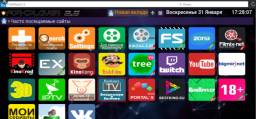
Современные умные телевизоры предлагают пользователям многочисленные возможности, доступные с установкой специального софта, расширяющего функционал. Одним из таких полезных инструментов является ForkPlayer для устройств с функцией Smart TV, с приложением вы получите массу преимуществ, бесплатно открыв доступ к плейлистам с разнообразным контентом в высоком качестве.
Что такое ForkPlayer для Смарт ТВ
ForkPlayer – это браузер, адаптирующийся под устройство с функционалом Смарт ТВ, оптимизирующий страницу для просмотра на экране и позволяющий с максимальным комфортом смотреть фильмы, потоковое видео, просматривать изображения, слушать музыку или радио. Софт обеспечивает возможность работы с FXML-сайтами и доступ к необходимому контенту из готовых или созданных вами плейлистов, настройка софта на телевизоре или компьютере даёт возможность также делиться ими с другими пользователями.
Браузер ForkPlayer работает по следующему принципу: захватывает контент с источника, преобразовывает его в свой формат страницы, который наиболее подходит для устройства, и выводит на экран. Благодаря оптимизации и высокой скорости процессов на различных девайсах загрузка страниц будет быстрой.
Виджет ForkPlayer для LG, Samsung, Sony и девайсов со Smart TV, Android TV обеспечивает лёгкую навигацию по страницам посредством кнопочного пульта ДУ и комфортный просмотр содержимого на телевизоре. Для каждой модели телеприёмника функционал плеера может немного отличаться.
Возможности приложения ForkPlayer
Среди основных возможностей, доступных с установкой функционального браузера ForkPlayer:
- удобный поиск контента в сети;
- быстрая загрузка страниц;
- воспроизведение с сайтов или плейлистов;
- родительский контроль;
- создание плейлистов, загрузка из приложения на хостинг;
- закладки, избранное;
- режим «картинка в картинке»;
- запись видео с экрана, сохранение контента в память;
- вариации оформления внешнего вида;
- планирование задач;
- встроенный магазин Fork Store Play Market;
- навигация в соцсети ВКонтакте.
Кроме того, браузер открывает видео в различных форматах (есть встроенные кодеки и плееры) и качественно воспроизводит звук при его наличии, адаптирует отображение сайтов под вашу модель телеприёмника. Софт прост в управлении, может быть запущен с карты памяти, распространяется бесплатно и является универсальным решением для телевизоров, поскольку доступен на различных устройствах с функцией Смарт ТВ.
Как установить ForkPlayer
Браузер устанавливается стандартно, при этом инструкции разнятся зависимо от модели ТВ, года выпуска и ОС. Рассмотрим несколько способов, как установить ForkPlayer на примере девайсов популярных производителей.
Как установить ForkPlayer для Samsung Smart TV
Общий алгоритм действий для Samsung 2010-2015 с Maple (Orsay) будет таким:
- открываем SmartHub – на пультах Samsung используется кнопка «А», зависимо от модели ПДУ она может также называться Menu или SmartHub. В отсутствие таковой, чтобы установить ForkPlayer этим способом идём в меню Смарт ТВ и ищем данный раздел;
- заходим в учётную запись, для чего прописываем в соответствующем поле для ввода логина develop. Пароль вводить не нужно, он будет внесён автоматически, но если этого не произошло, вбиваем вручную «111111» или «123456», жмём «Вход»;
ВНИМАНИЕ. При появлении уведомления о невозможности подключиться к серверу, потребуется сбросить настройки устройства к заводским параметрам.
- на пульте управления жмём кнопку «Tools»;
- в настройках переходим к разделу «Разработка», и принимаем условия пользовательского соглашения (отмечаем галочкой и жмём «Ок»);

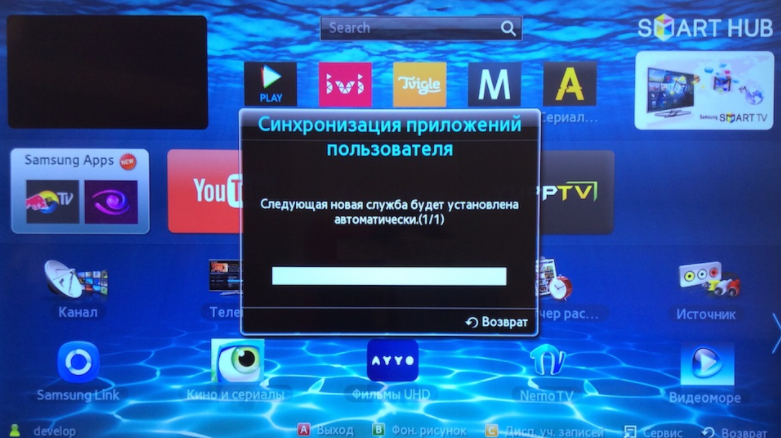
Как установить ForkPlayer с флешки
Установка ForkPlayer для Samsung с USB-накопителя (метод подойдёт для девайсов серии J) выполняется ещё проще:
- скачиваем на компьютер свежую версию ПО (http://forkplayer.tv/apps/tForkPlayer257N_v5n.wgt), форматируем USB-накопитель;
- создаём на флешке новую папку с названием userwidget, копируем сюда ранее загруженный ForkPlayer;
- помещаем флеш-накопитель в слот телеприёмника, жмём «Установка с носителя» и запускаем инсталляцию пультом;
- дожидаемся окончания установки и перезапускаем устройство.
Как установить ForkPlayer для Samsung путём смены DNS
Установка посредством смены ДНС для Samsung со Смарт ТВ ОС Tizen (2016-2017 года, серия К, М) выполняется следующим образом:
- идём в настройки/состояние сети;
- изменим ДНС на 54.80.214 (альтернативные варианты – 85.17.30.89 или 195.88.208.101);
- выключаем телеприёмник, а затем снова включаем спустя минуту;
- запускаем виджет Divan TV.
Способ не отличается надёжностью, DNS-адреса могут не функционировать, когда заблокированы провайдером или в настройках роутера.
Как установить ForkPlayer для Samsung через IDE разработчика
Рекомендуемый, хотя и не самый лёгкий способ, требующий дополнительных манипуляций и немного больше времени. При этом, руководствуясь пошаговой инструкцией, с задачей справится и не самый продвинутый пользователь.
Инструкция актуальна для телеприёмников Samsung Tizen Smart TV с 2016 года:
- скачиваем на комп ForkPlayer (http://forkplayer.tv/apps/tForkPlayer257N_v5n.wgt);
- качаем и ставим также Java SE Development Kit (JDK), настраиваем PATH и JAVA_HOME;
- загружаем Tizen Studio;
ВАЖНО. При возникновении ошибки «Target directory is not valid» в процессе инсталляции нужно создать папку С:tizen-studio, перейти к её свойствам (ПКМ по папке), на вкладке «Безопасность» нажать кнопку «Изменить», новом окошке – «Добавить», набрать в поле «Все» (с заглавной буквы) и нажать кнопку «Проверить имена», после чего «Все» будет подчёркнуто, далее остаётся нажать «Ок», отметить «Полный доступ» и применить настройки. В папке также потребуется создать ещё каталог с названием DATA, затем снова запустить инсталлятор Tizen Studio.
- устанавливаем Tizen SDK Tools и Extras (если есть Extension SDK);
- запускаем Tizen Studio. В программе жмём File/Import – Tizen Project, отмечаем Archive File, выбираем заранее скачанный ForkPlayer, затем в Profile TV указываем Samsung;
- включаем телеприёмник и переходим в APPS, на пульте жмём поочерёдно цифры 1, 2, 3, 4, 5, выбираем ON напротив Developer Mode;
- в поле Host PC IP прописываем IP этого компьютера (на устройствах под управлением Windows, чтобы его узнать, в командной строке вводится команда ipconfig, после чего в строчке IPv4 будет доступен нужный адрес);
- выключаем телевизор, отключаем от питания на несколько секунд, после чего включаем;
- в Device Manager выбираем Scan device. Когда устройство обнаружится, жмём On в Connection, затем жмём ПКМ по добавленному девайсу и выбираем Permit install;
- в Tizen Studio выбираем свой телеприёмник и запускаем проект.
Как установить ForkPlayer для LG Smart TV через DNS
На телевизор LG поставить ForkPlayer ещё проще, при этом нюансы установки также зависят от модели и ОС устройства. Рассмотрим вариации данного способа для операционок Netcast, WebOS.
Способ 1:
- переходим в меню посредством пульта управления;
- идём в «Подключение к сети», находим здесь «DNS сервер»;
- вводим 17.30.89 (запуск программы) или 217.79.190.156 (магазин, откуда качать софт);
- в магазине идём в раздел «Премиум» и открываем Россия Телевидения, Первый автомобильные, Радио или vTuner.
Способ 2:
- идём в настройки подключения к сети «Сетевое подключение», выбираем установленный тип соединения;
- в случае кабельного подключения будет открыто подтверждение соединения, выбор точек доступа и сетей;
- идём в «Расширенные настройки», выбираем ручной ввод IP для ДНС;
- вводим 36.222.114;
- при варианте соединения через Wi-fi переходим к расширенным параметрам и ручному вводу IP и команд;
- при возникновении ошибки связи с сервером ожидаем пару минут, запустится окошко для ввода данных. Если этого не произошло, перезапускаем Смарт ТВ и пробуем снова;
- жмём «Готово» и идём во вкладку «Премиум», чтобы выбрать ТВ.
Как установить ForkPlayer на LG webOS через IDE разработчика
Использование адаптированной среды разработки – наиболее эффективный метод, не требующий ни внесения нового адреса DNS, ни флешки. Процедура выполняется следующим образом:
- загружаем Java для операционки;
- прописываем свежую версию SDK webOS TV;
- при возникновении ошибки Git загружаем свежее ПО;
- проходим процесс авторизации (создаём аккаунт, если нет) на ресурсе webOS TV;
- телеприёмник подключаем к той же сети, что и комп.
На телевизоре:
- устанавливаем Developers Mode через LG Content Store;
- запускаем, авторизуемся/регистрируемся в системе;
- активируем опции DevMode и Key Server.
На компьютере запускаем webOS TV IDE и выполняем действия:
- жмём «New connection» на вкладке «Target configuration»,
- в поле «Device Type» выбираем LG Смарт ТВ, указываем IP из Developers Mode;
- жмём ПКМ на добавленное устройство и выбираем «Generate Key»;
- в поле «Passphrase» вводим сведения из Developers Mode;
- жмём ПКМ на добавленное устройство и выбираем «Connect»;
- скачиваем ForkPlayer тут http://forkplayer.tv/apps/tForkPlayer257N_v5n.wgt;
- переходим к меню webOS Menu – Install IPK.
Установка виджета с флешки на LG (Netcast, WebOS)
На ТВ с операционкой webOS можно поставить виджет с флешки:
- скачиваем ForkPlayer (http://forkplayer.tv/apps/tForkPlayer257N_v5n.wgt) или его онлайн-версию (архив) на USB-флешку, распаковываем его в корне накопителя;
- идём в свою учётную запись на телевизоре;
- подключаем флешку к телеприёмнику;
- виджет появится в разделе «Мои приложения» (для Netcast) или внизу на домашнем экране после обнаружения накопителя и нажатия на пульте кнопки «Домой» (для WebOS);
- для посещения отдельных разделов потребуется включить в настройках функцию Remote, запустив на компьютере или Андроид-устройстве софт Remote
Универсальный способ для всех телевизоров
Данное решение подойдёт для любых телевизоров, способных подключаться к сети, – открыть ForkPlayer можно в установленном браузере. Способ не предполагает установки, поэтому не слишком удобен для постоянного использования. Перейти к ForkPlayer просто:
- открываем штатный обозреватель;
- в адресной строке набираем smart.obovse.ru и переходим на страницу (это веб-версия магазина ForkStore);
- на странице жмём иконку виджета, чтобы открыть ForkPlayer.
Хотя функционал не уступает установленному приложению, всё же каждый раз обращаться к веб-версии не так удобно, как запускать проинсталлированный софт.
Настройка ForkPlayer
Установка и первичная настройка ForkPlayer отличается для моделей устройств разных производителей, серий и операционных систем. Так, чтобы получить доступ к ForkPlayer для Philips Смарт ТВ, в настройках сетевого подключения потребуется сменить DNS на 046.036.218.194, подключиться к сети, запустить сервис Megogo (в отдельных случаях требуется перезагрузка девайса), после чего остаётся дожидаться отображения ForkPlayer. На старых телеприёмниках, где Megogo отсутствует, можно использовать специальную версию с сайта Tvigle.
В целом настройка ForkPlayer, как для LG, Samsung, Филипс или любого другого телевизора с функцией Смарт ТВ предполагает возможность выставить определённые параметры индивидуально.
В параметрах программы (три полоски вверху интерфейса) нужно выбрать «Настройки приложения», после чего вы увидите настраиваемые опции. Рассмотрим, как можно настроить ForkPlayer на телевизоре. В настройках софта следует:
- указать часовой пояс, выбрать язык интерфейса;
- активировать живой поиск;
- выставить качество видео 1080р;
- отсортировать IPTV (например, от русского к английскому);
- разрешить доступ к стороннему контенту;
- напротив RemoteFork выставить «Авто» (потребуется для загрузки файлов и плейлистов с компьютера или смартфона на ТВ).
Также по необходимости можно настроить родительский контроль и прочие параметры. Для стартового меню (в параметрах программы нужно выбрать «Настройки стартового меню») можно выбрать из списка сервисы для быстрого запуска, перенести сайт или виджет в избранное и т.д.
Чтобы комфортно смотреть ForkPlayer, на компьютере, как и на телевизоре, потребуется наличие RemoteFork. Программа служит для подсоединения Смарт ТВ к сетевому хранилищу и устройствах в пределах сети. Такие плагины как Ace TorrentPlay и Seasonvar расширят возможности просмотра контента (в первом случае с торрент раздач в режиме потоковой передачи без скачивания, во втором – сериалов).
Как удалить приложение
Поскольку софт не является предустановленным, удалить ForkPlayer с телеприёмника можно стандартным способом. Для каждой модели устройства имеются свои нюансы. Например, модели Samsung Smart TV разных годов выпуска предполагают различные манипуляции в ходе процесса.
Так, например, на новых телевизорах (2020) для удаления нужно перейти к Smart Hub – «Настройки» (шестерёнка) – пункт «Поддержка» – «Уход за устройством». Выбрав «Управление хранилищем», можно отмечать ненужные приложения и удалять их нажатием соответствующей кнопки.
На телеприёмниках Samsung моделей 2017-2019 годов с домашнего экрана потребуется перейти к разделу «Приложения», где посетить «Настройки» и отметить ненужный софт, а затем удалить.
Аналогично удаляются программы и на других, более ранних моделях (через Smart Hub или раздел меню «Приложения»).
В ForkPlayer несложно освоиться и разобраться с настройкой, а если вы решили деинсталлировать софт, это можно легко сделать с учётом вашей модели телевизора. Придерживайтесь данных рекомендаций и трудностей в работе с ForkPlayer не возникнет.
Полезные советы: Windows Terminal — загрузка, установка, настройка Установка оперативной памяти своими руками Установка новых шрифтов в Microsoft Word Вход по отпечатку пальца в Windows 10 – настройка входа, настройка отпечатков 26.05.2021 1958




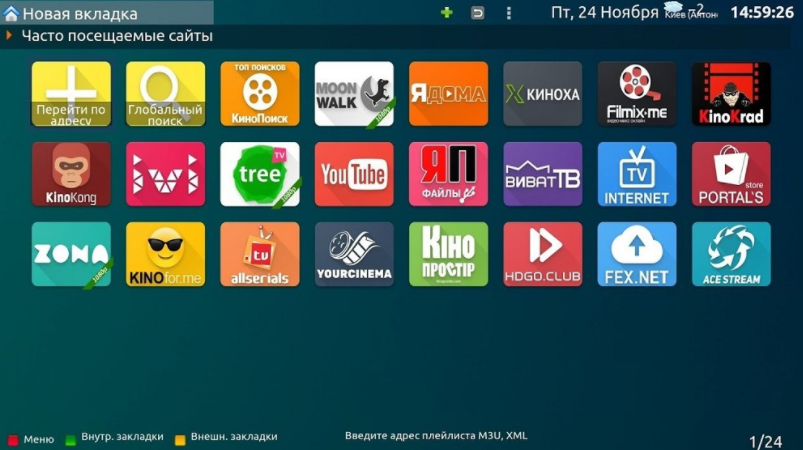
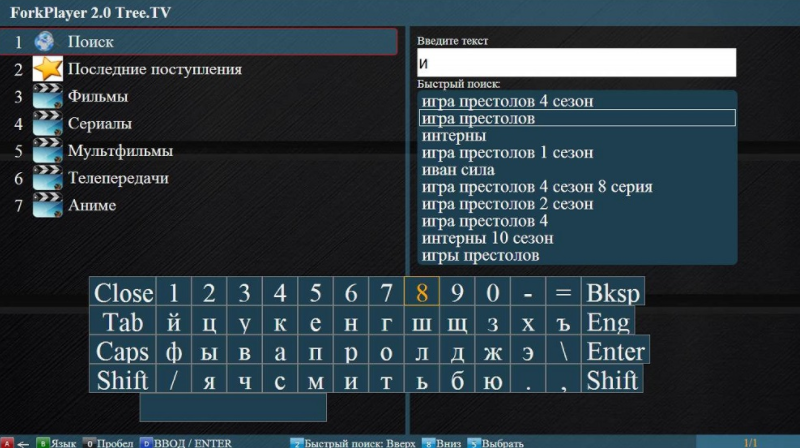
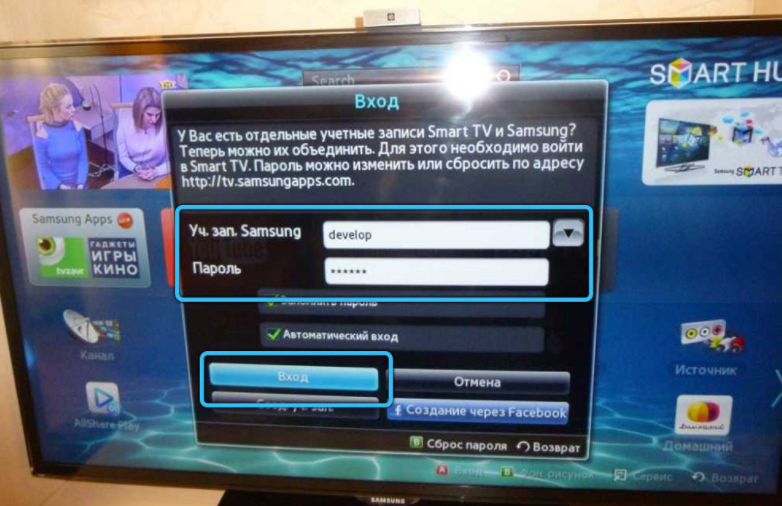

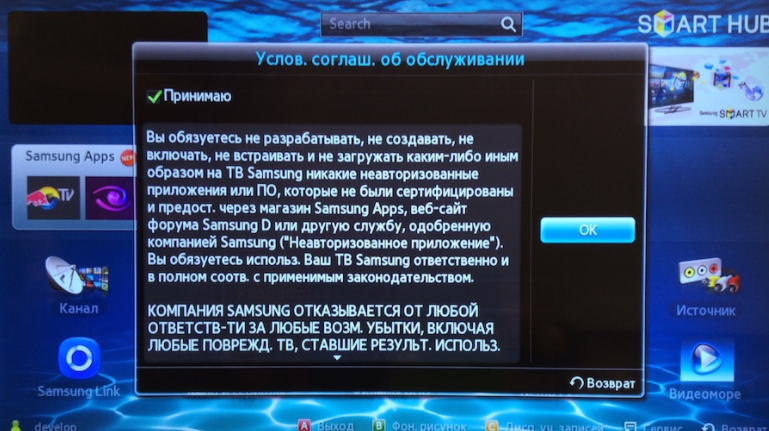

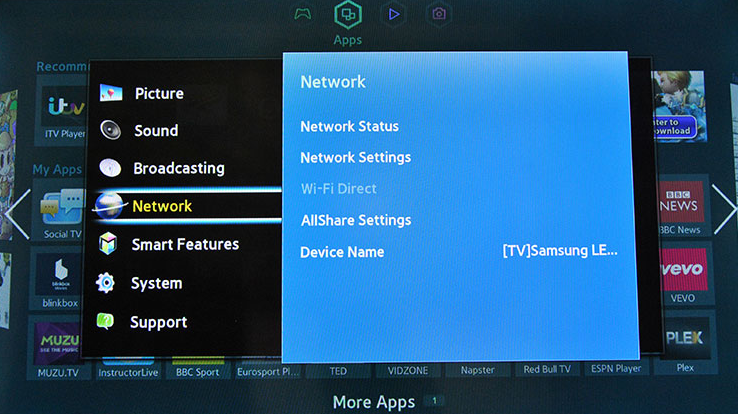
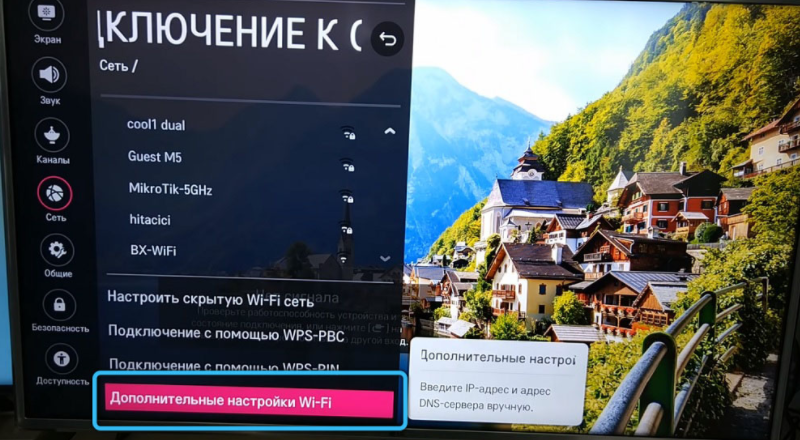
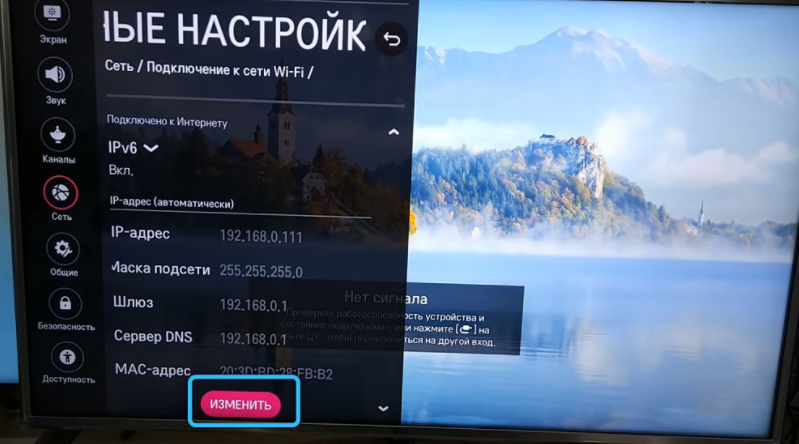








ли со статьей или есть что добавить?